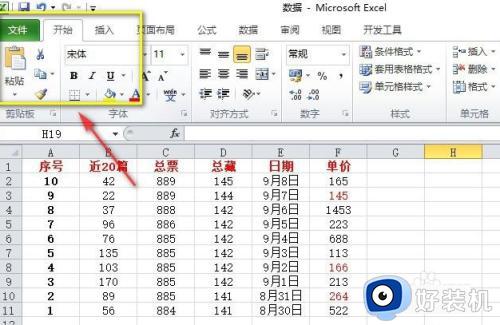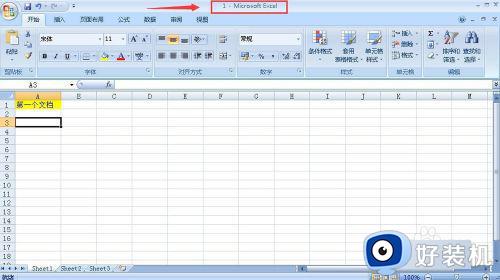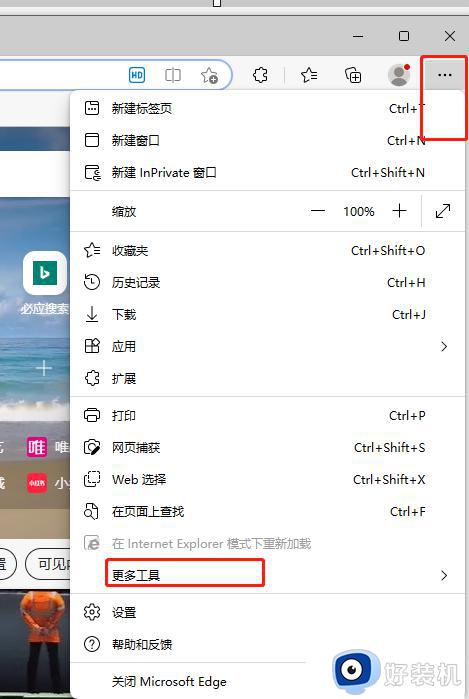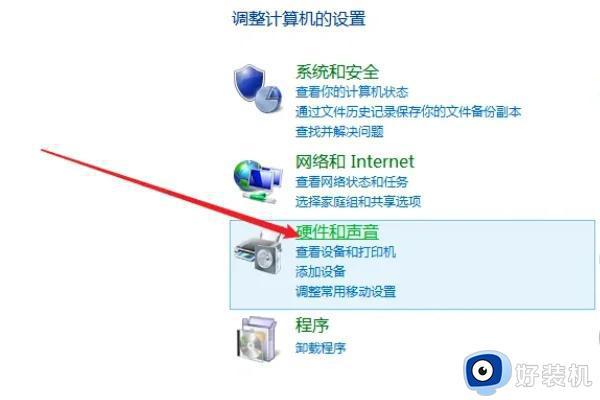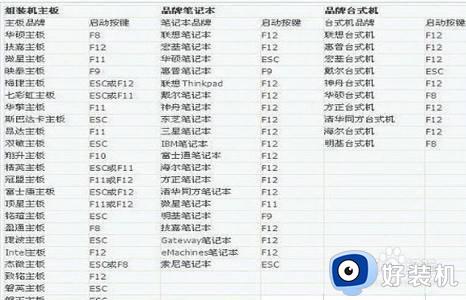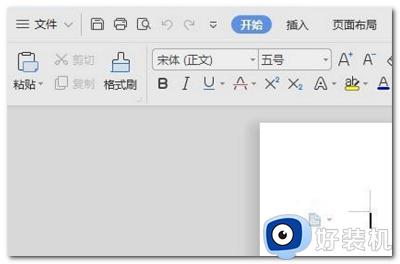wps怎么设置打开文件独立显示 wps怎么让每个打开的文件独立显示
时间:2023-10-19 15:58:32作者:haoxt
wps是我们比较熟悉的一款办公软件,无论是文档、表格还是幻灯片,都可以用wps打开或编辑。默认情况下打开的多个wps文件会在同一个窗口的标签页中显示,许多用户想要独立打开,那么wps怎么设置打开文件独立显示呢?其实方法很简单,下面小编就来教大家wps怎么让每个打开的文件独立显示的方法。
设置方法:
1、首先在打开的WPS文档页面中打开两个文档,可以看到此时在一个窗口中显示了两个文档。
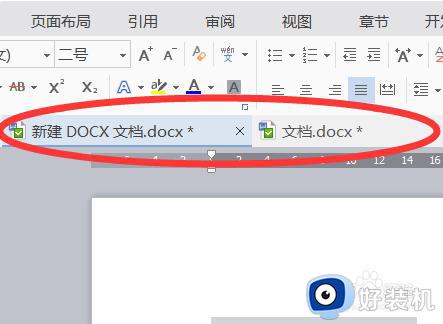
2、然后点击页面左上角的下拉菜单,选择其中的“工具”选项。
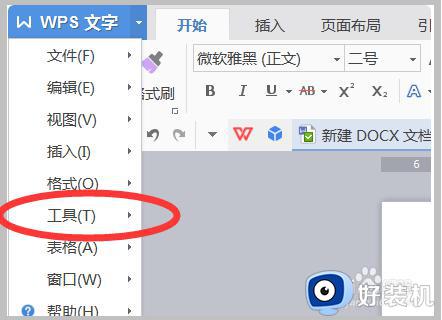
3、然后在“工具”选项菜单中点击“选项”栏目。

4、即可打开“选项”设置的对话框,在左侧的菜单栏中选择“视图”选项。
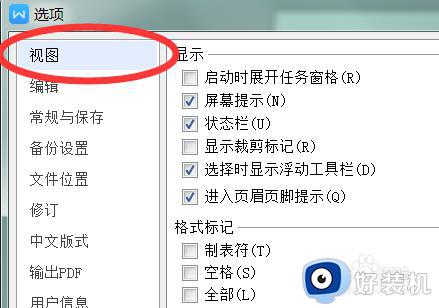
5、然后在“视图”窗口中勾选“在任务栏中显示所有窗口”,点击确定即可将文档分开显示。
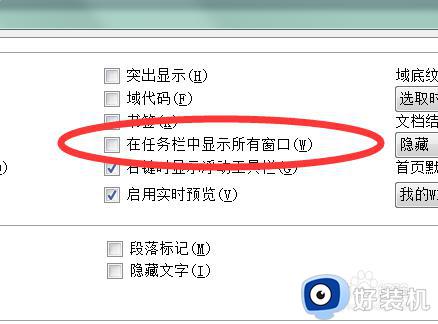
以上就是小编跟大家介绍的关于wps怎么设置打开文件独立显示的教程,如果你有这个需要,就可以按照上面的步骤来设置,希望对大家有帮助。